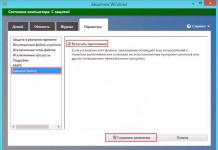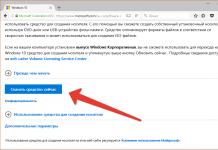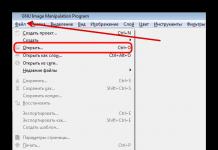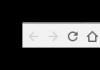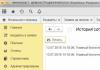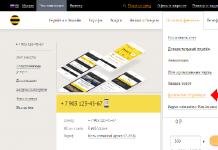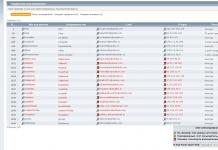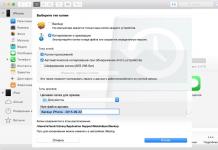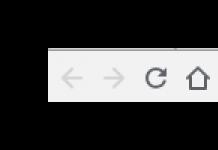Ar nusprendėte įsigyti naują programėlės modelį iš Apple ir parduoti ar atiduoti senąjį įrenginį kitam asmeniui? Norėdami tai padaryti, turite jį tinkamai paruošti: ištrinti asmeninę informaciją, išsaugoti ir apsaugoti savo duomenis nuo trečiųjų šalių naudojimo.
Asmeninių duomenų išsaugojimas iš iOS įrenginio
Kad nesigailėtumėte, kai jūsų kontaktai, asmeninės nuotraukos ar svarbūs dokumentai dingsta be pėdsakų, prieš valydami pardavimui skirtą įrenginį pasidarykite viso įrenginio turinio atsarginę kopiją. Tai galima padaryti 4 būdais, kurie aprašyti toliau.
iCloud
- Prijunkite įrenginį prie „Wi-Fi“ ir įkraukite.
- Tada atidarykite „Nustatymai“, pasirinkite „iCloud“ – atsarginė kopija ir suaktyvinkite šią funkciją.
- Atsidariusiame lange Pradėti kopijuoti į iCloud spustelėkite Gerai.
Patvirtinkite kopijavimo proceso pradžią mygtuku „Gerai“.
- Patvirtinkite savo Apple ID slaptažodį.
- Spustelėkite mygtuką „Sukurti atsarginę kopiją“.
iTunes
Norėdami kopijuoti duomenis naudodami iTunes, vadovaukitės instrukcijomis:
- Prijunkite savo iPhone prie kompiuterio naudodami USB.
- Kompiuteryje paleiskite iTunes.
- Prijungtų įrenginių sąraše pasirinkite savo iPhone.
- Spustelėkite „Sukurti kopiją dabar“.
„Mac FoneTrans“.
Asmeniniams failams išsaugoti taip pat galite naudoti „Mac FoneTrans“ programą:
- Prijunkite įrenginį prie kompiuterio naudodami USB.
- Kompiuteryje atidarykite „Mac FoneTrans“ programą.
- Pagrindiniame meniu pasirinkite Į aplanką.
- Lauke Išvesties aplankas nurodykite reikiamą aplanką, kad išsaugotumėte kopiją.
Pasirinkite vietą, kur norite išsaugoti atsargines kopijas kompiuteryje
- Spustelėkite mygtuką Pradėti ir palaukite, kol procesas bus baigtas.
„iMazing“.
Taip pat galite sukurti failų kopijas iš savo iOS įrenginio naudodami iMazing:

Kad sumažintumėte galimybę prarasti arba sugadinti įrenginio duomenis, išsaugokite juos keliais anksčiau aprašytais būdais.
IOS įrenginio valymas
„iOS“ įrenginio valymas gali vykti dviem scenarijais. Pirmajame įrenginys vis dar yra jūsų žinioje ir su juo galite atlikti tam tikras manipuliacijas, antruoju – įrenginys jau parduotas arba pamestas ir jūs neturite prieigos prie jo.
Jei turite prieigą prie įrenginio
Prieš parduodant įrenginį, svarbu ištrinti visus jame esančius duomenis, kad vėliau niekas negalėtų peržiūrėti ar naudoti jūsų turinio.
Jei vis dar turite įrenginį, norėdami jį išvalyti, turite atlikti šiuos veiksmus:
- jei reikia, atjunkite įrenginio ir Apple Watch porą;
- sukurti atsarginę kopiją (kurimo būdai pateikti aukščiau);
- išeiti iš iTunes ir App Store;
- ištrinti „iCloud“ duomenis;
- ištrinti visus duomenis iš įrenginio.
Norėdami atsijungti nuo iTunes ir App Store, įrenginio nustatymuose pasirinkite: iTunes Store / App Store - Apple ID - "Sign Out".
Norėdami pašalinti „iCloud“ saugomus duomenis iš savo įrenginio, atlikite šiuos veiksmus:

Norėdami ištrinti visus duomenis iš savo įrenginio, turite atlikti šiuos veiksmus:

Vaizdo įrašas: kaip ištrinti duomenis iš iOS įrenginio prieš jį parduodant
Jei neturite prieigos prie įrenginio
Net jei jau pardavėte arba atidavėte savo įrenginį, prieš tai jo nenuvalydami, galite nuotoliniu būdu ištrinti visą turinį ir asmeninę informaciją. Norėdami tai padaryti, atlikite šiuos veiksmus:
- Jei jūsų įrenginys naudoja „Find My iPhone“ ir „iCloud“, eikite į „Find My iPhone“ svetainę arba programą kitame įrenginyje.
- Pasirinkite reikiamą (savo) įrenginį ir spustelėkite „Ištrinti“.
- Po to spustelėkite „Pašalinti iš paskyros“.
Jei negalite ištrinti informacijos naudodami aprašytą metodą, užblokuokite galimybę peržiūrėti turinį savo įrenginyje. Norėdami tai padaryti, pakeiskite savo Apple ID slaptažodį. Įrenginyje esantys duomenys nebus ištrinti, tačiau naujasis savininkas negalės peržiūrėti ar naudoti jūsų informacijos ir turinio.
„iCloud“ svetainėje taip pat galite ištrinti debeto arba kredito korteles, kurias naudojote „Apple Pay“.
Prieš atiduodami arba parduodami savo iOS įrenginį, būtinai pašalinkite iš jo visą neskelbtiną informaciją. Tai padaryti gana paprasta. Be to, nepamirškite sukurti atsarginės turinio kopijos, kad vėliau nesigailėtumėte praradę svarbią informaciją ar mėgstamas nuotraukas ir vaizdo įrašus. Sėkmės!
„Apple“ jau seniai ant konvejerio pastato naujų „iPhone“ modelių gamybą ir kasmet savo klientus džiugina nauju geidžiamo telefono modeliu. Tačiau perkant naują iPhone 7 modelį, kyla klausimas, ką daryti su senuoju iPhone 6. Pelningiausias sprendimas būtų jį parduoti. Bet jei nenorite, kad jūsų jautrūs duomenys ir asmeniniai failai patektų į netinkamas rankas, pirmiausia turite išvalyti įrenginį. Šiame straipsnyje sužinosite, kaip ištrinti viską iš iPhone prieš jį parduodant.
Jei nuspręsite parduoti savo iPhone, pirmiausia turėtumėte sužinoti, kaip tinkamai ištrinti informaciją iš jo. Teisingas „Apple“ išmaniojo telefono valymo procesas susideda iš trijų žingsnių:
- Duomenų atsarginė kopija
- Paskyros išjungimas
- Iš naujo nustatyti duomenis
Toliau kalbėsime apie kiekvieną etapą išsamiau.
Duomenų atsarginių kopijų kūrimas prieš parduodant telefoną
Prieš ištrinant duomenis iš savo išmaniojo telefono, verta sukurti atsarginę jų kopiją. Galimos dvi parinktys: per „iCloud“ ir per „iTunes“. Apsvarstykime abu variantus.
Jei nuspręsite sukurti kopiją naudodami „iCloud“, turite atlikti šiuos veiksmus:

Po to prasidės duomenų perdavimo procesas. Neišjunkite interneto, kol atsisiuntimas nebus baigtas.
- Prijunkite telefoną prie kompiuterio.
- Įveskite slaptažodį ir pažymėkite kompiuterį kaip patikimą įrenginį.
- Prisijunkite prie iTunes.
- Čia spustelėkite telefono piktogramą.
- Spustelėkite mėlyną mygtuką „Sukurti kopiją dabar“.

Po to jūsų duomenų atsarginės kopijos bus sukurtos jūsų kompiuteryje. Norėdami atlikti šią procedūrą, turite turėti naujausią iTunes versiją.
Sukūrę kopiją galite saugiai valyti telefoną nesijaudindami, kad prarasite ką nors svarbaus.
Paskyros išjungimas
Kitas žingsnis – atsijungti nuo visų paskyrų ir paskyrų. Tai galite padaryti rankiniu būdu, tačiau tai padaryti bus daug lengviau per nustatymus.
Jei jūsų telefone veikia iOS 2, turite atlikti šiuos veiksmus:
- Atidarykite įrenginio nustatymus.
- Spustelėkite savo vartotojo vardą.
- Slinkite skyriumi iki pat apačios.
- Spustelėkite „Išeiti“.
- Tada įveskite „Apple ID“ slaptažodį ir spustelėkite „Išjungti“.

Taip paprasta atsijungti nuo visų pagrindinių „Apple“ paslaugų.
Jei telefone įdiegta iOS 3 ar naujesnė versija, instrukcijos bus kitokios.
- Atidarykite nustatymus.
- Sąraše raskite „iCloud“.
- Spustelėkite „Atsijungti“.
- Tada dar kartą spustelėkite tą patį mygtuką ir pasirinkite parinktį „Ištrinti iš iPhone“.
- Įveskite savo AppleID slaptažodį.
- Tada nustatymuose raskite skyrių „iTunesStore ir AppStore“.
- Spustelėkite mygtuką „Apple ID“.
- Tada spustelėkite „Atsijungti“.
Taip pat nieko sudėtingo, tačiau paskyros visose paslaugose bus išjungtos.
Iš naujo nustatyti duomenis
Paskutinis instrukcijų žingsnis, žinoma, yra visų įrenginio duomenų nustatymas iš naujo. Norėdami ištrinti viską iš karto, turite atlikti šiuos veiksmus:
- Atidarykite nustatymus.
- Įveskite skyrių „Pagrindinis“.
- Tada eikite į poskyrį „Atstatyti“.
- Sąraše pasirinkite parinktį „Ištrinti turinį ir nustatymus“.
- Įveskite prašomą slaptažodį.
- Patvirtinti ištrynimą.
- Palaukite, kol operacija bus baigta.

Kai operacija bus baigta, visi jūsų įrenginio duomenys bus ištrinti.
„Apple Watch“ atjungimas nuo telefono
„Apple Watch“, sinchronizuoto su telefonu, savininkams yra vienas papildomas veiksmas. Jie turi atjungti laikrodį nuo įrenginio. Tai galite padaryti taip:

Po to belieka patikrinti, ar įrenginys išjungtas ir telefonas paruoštas pardavimui.
Kaip ištrinti duomenis iš įrenginio, kuris jau buvo parduotas
Jei prieš parduodami telefoną pamiršote ištrinti visus duomenis ir supratote per vėlai, dar ne viskas prarasta. Taip pat yra būdas ištrinti visus duomenis iš parduodamo įrenginio. Norėdami tai padaryti, jums reikės kito įrenginio (kompiuterio ar išmaniojo telefono). Šiame įrenginyje turite atlikti šiuos veiksmus:
- Pradedantiesiems „iCloud“.
a. Jei naudojate kompiuterį, atidarykite icloud.com; jei turite išmanųjį telefoną, naudokite programą Find My iPhone.
b. Prisijungti.
c. Raskite savo seną įrenginį.
d. Spustelėkite mygtuką „Ištrinti“.
e. Tada spustelėkite mygtuką „Pašalinti iš paskyros“. - Tada Apple Pay (jei naudojamas).
a. Eikime į icloud.com.
b. Atidarykite „Nustatymai“.
c. Randame seną įrenginį.
d. Spustelėkite mygtuką „Ištrinti“, esantį priešais elementą „Apple Pay“. - Ir galiausiai, Apple ID.
a. Atidarykite oficialią „Apple“ svetainę.
b. Eikite į skyrių „Sauga“.
c. Spustelėkite mygtuką „Keisti slaptažodį“.
d. Įveskite savo seną slaptažodį.
e. Tada naujas.
f. Patvirtinkite veiksmą. - Taip pat galite ištrinti visus kontaktus iš „iMessage“, bet tik kartu su paskyra.
a. Norėdami tai padaryti, turite užpildyti oficialią formą paraiškos svetainėje.
b. Tada registruotu numeriu bus išsiųsta SMS žinutė.
c. Šiame pranešime bus kodas, kurį reikia įvesti svetainėje, kad būtų patvirtintas veiksmas.
Taip galite išvalyti visus konfidencialius duomenis savo Apple įrenginyje neturėdami tiesioginio fizinio kontakto su juo.
Deja, nėra galimybės ištrinti kontaktų iš „iMessage“, neprarandant paskyros. Jei tik rankiniu būdu.
Šios parinktys tinka visiems Apple telefonų modeliams, pradedant IOS 5 ir naujesne versija, taip pat jų šakoms (pavyzdžiui, iPhone 5S). Deja, šios instrukcijos netinka išmaniesiems telefonams su iOS 4 ar senesne versija, nes jie dar neturi iCloud.
Tokiu atveju turėsite susisiekti su pirkėju ir paprašyti jo paties išvalyti išmanųjį telefoną arba susitikti su jumis, kad galėtumėte tai padaryti.
Kiekvienas vartotojas turėtų žinoti, kaip viską ištrinti iš iPhone, prieš jį parduodamas. „Apple“ kūrėjai numatė panašią situaciją ir įdiegė specialias funkcijas, palengvinančias pašalinimo procesą. Su jų pagalba iš karto ištrinkite visus duomenis ir visus kontaktus iš įrenginio.
Paruošiamas iPhone pardavimui
Dėkojame, kad domitės straipsniu. Jei jums tai buvo naudinga, atlikite šiuos veiksmus:
- Bendrinkite su draugais naudodami socialinės žiniasklaidos mygtuką
- Rašykite komentarą puslapio apačioje – dalinkitės patarimais, išsakykite nuomonę
- Peržiūrėkite panašius straipsnius žemiau, jie gali būti naudingi.
Viskas kas geriausia!
Daugelis Apple produktų vartotojų, pirkdami naują, nori parduoti savo seną įrenginį, kad šiek tiek sutaupytų ir neturėtų namuose visos krūvos dėžučių su iPhone 4s, 5s, 6s ir kitais. Labai svarbu „išvalyti“ savo „iPhone“ prieš jį parduodant – visiškai ištrinkite iš jo visą asmeninę informaciją. Išsiaiškinkime, ką tam reikia padaryti.
Kaip išvalyti savo iPhone prieš jį parduodant
Prieš parduodami, perleisdami arba keisdami savo iPhone, pradėkime ištrinti jūsų asmeninius duomenis. Tačiau neištrinkite jų iš karto, kai įrenginys yra prisijungęs prie „iCloud“ naudojant „Apple ID“. Dėl šios priežasties informacija bus ištrinta visuose įrenginiuose su šia paskyra.
Koks yra geriausias būdas tęsti?
Atminkite, kad jei atliksite šiuos veiksmus, galimybė užrakinti aktyvavimą naudojant funkciją „Find My iPhone“ bus išjungta.
Kaip išvalyti iPhone po pardavimo
Jei dėl kokių nors priežasčių pamiršote atlikti šiuos veiksmus norėdami išvalyti „iPhone“ arba tiesiog nežinojote apie jų būtinumą ir pardavėte įtaisą, tada šioje situacijoje yra keletas naudingų veiksmų:
- Paprašykite naujojo savininko ištrinti duomenis ir nustatymus, atlikdami pirmoje skiltyje nurodytus veiksmus.
- Jei jūsų įrenginys naudoja „iCloud“ ir „Find My iPhone“, prisijunkite prie paskyros kitame įrenginyje naudodami „Find My iPhone“ arba „iCloud.com“ (pavyzdžiui, jei prisijungiate kompiuteriu). Iš sąrašo pasirinkite norimą įrenginį ir pasirinkite funkcijas „Ištrinti“, tada „Pašalinti iš paskyros“.
- Jei negalite atlikti šių veiksmų, pakeiskite savo Apple ID slaptažodį. Informacija iš „iPhone“ nebus ištrinta, tačiau naujasis savininkas negalės sugadinti jo kopijų „iCloud“.
- Jei nebeplanuojate naudoti jokių kitų Apple telefonų, atšaukite registraciją iš iMessage.
- Jei naudojate Apple Pay, išvalykite įrenginio duomenis naudodami iCloud.com, kad išvalytumėte kredito ir debeto kortelių informaciją. Pasirinkite „Nustatymai“, raskite reikiamą įrenginį. Ir spustelėkite „Ištrinti“ šalia „Apple Pay“ funkcijos.
Jei kyla problemų dėl šių veiksmų, visada galite pasikviesti mūsų techniką (Maskvoje ir regione), tuo pačiu užsakydami įrenginio diagnostiką, kuri taip pat gali būti naudinga prieš parduodant.
Jei planuojate parduoti savo iPhone, patartina jį paruošti pardavimui. Turime paruošti iPhone išoriškai ir programiškai kitam savininkui. Prieš parduodant savo iPhone, labai svarbu išsaugoti visus duomenis ir kitą svarbią informaciją. Mūsų patarimų rinkinys padės paruošti jūsų iPhone pardavimui.
Padarykite atsarginę kopiją

Prieš imdamiesi kokių nors veiksmų, kad paruoštumėte savo iPhone, pirmiausia turėtumėte sukurti atsarginę duomenų kopiją. Tada juos galima atkurti perkant naują „iPhone“.
- Prijunkite iPhone prie kompiuterio
- Atidarykite iTunes
- Spustelėkite pasirodžiusią iPhone piktogramą
- Spustelėkite „Sukurti kopiją dabar“
Verta palaukti kelias minutes, kol iTunes sukurs atsarginę jūsų iPhone kopiją. Įsigiję naują iPhone, visus savo duomenis galėsite atkurti keliais paspaudimais.
Jei šalia neturite kompiuterio arba nenorite juo naudotis, galite sukurti atsarginę „iPhone“ atsarginę kopiją „iCloud“.
- Atidarykite programą „Nustatymai“.
- Eikite į skyrių „iCloud“.
- Spustelėkite „Atsarginė kopija“
- Įjunkite atsarginių kopijų kūrimą ir spustelėkite mygtuką „Sukurti atsarginę kopiją“.
Išjungti Apple paslaugas
Norint pašalinti „iMessage“, „FaceTime“ ir kitų „Apple“ paslaugų veikimo problemas „iPhone“, verta jas išjungti prieš parduodant.

- Atidarykite „Pranešimai“
- Norėdami išjungti, patraukite svirtelę „iMessage“ eilutėje

- Grįžkite į pagrindinį nustatymų programos meniu
- Atidarykite „FaceTime“
- Norėdami išjungti, patraukite „FaceTime“ juostoje esančią svirtį
Atsijunkite nuo „iCloud“.
 Tai labai svarbus momentas, nes neatsijungus nuo „iCloud“, kitas „iPhone“ savininkas negalės naudotis įrenginiu.
Tai labai svarbus momentas, nes neatsijungus nuo „iCloud“, kitas „iPhone“ savininkas negalės naudotis įrenginiu.
- Eikite į nustatymų programą
- Atidarykite „iCloud“
- Slinkite į patį sąrašo apačią ir spustelėkite „Išeiti“.
Iš naujo nustatykite visus savo duomenis

Sukūrę visų duomenų atsargines kopijas, išjungę „Apple“ paslaugas ir atsijungę nuo „iCloud“, galime atlikti sunkų „iPhone“ nustatymą iš naujo.
Dėmesio: visi jūsų iPhone duomenys bus ištrinti, todėl įsitikinkite, kad turite atsarginę jų kopiją.
- Eikite į nustatymų programą
- Atidarykite „Bendra“
- Slinkite į patį sąrašo apačią ir spustelėkite „Reset“
- Pasirinkite „Ištrinti turinį ir nustatymus“
Išvalykite savo iPhone
Norint parduoti, iPhone turi būti švarus ne tik programine įranga, bet ir išvaizda. Sutikite, kad pirkėjas, atėjęs pasiimti ilgai laukto iPhone, nelabai apsidžiaugs dėmėtu ekranu, dulkėmis ir purvu. Švelniai nuvalykite savo iPhone iš visų pusių. Nuvalykite jį nuo dryžių ir dėmių. Išpūskite visas jungtis ir atsargiai dantų krapštuku nuvalykite ten susikaupusius nešvarumus. Išlaidauti nepakenktų
Šį veiksmą tiesiog reikia atlikti prieš reklamuojant pardavimą. Priežastis labai paprasta: atsarginės kopijos pagalba galite perkelti absoliučiai visus duomenis iš savo senojo iPhone į, pradedant kontaktais, paštu, užrašais, programomis ir baigiant piktogramų vieta darbalaukyje.
Pirmiausia išsaugokite vietinę atsarginę kopiją. Norėdami tai padaryti, prijunkite „iPhone“ prie kompiuterio, atidarykite jį „Įrenginiai“ ir skiltyje „Atsarginės kopijos“ pasirinkite „Šis kompiuteris“. Tada spustelėkite mygtuką „Sukurti kopiją dabar“ ir palaukite, kol bus baigtas atsarginės kopijos kūrimo procesas.


Dabar turite išsaugoti atsarginę kopiją „iCloud“. Tiesiogiai „iPhone“ eikite į „Nustatymai“ → „iCloud“ → „Atsarginė kopija“. Čia turime įjungti perjungimo jungiklį „Atsarginė kopija į iCloud“ ir spustelėkite mygtuką „Sukurti atsarginę kopiją“.
2 veiksmas. Išimkite SIM kortelę
Akivaizdžiausias ir banaliausias patarimas parduodant telefoną, kurio kai kurie vartotojai vis dėlto nepaiso. Prarasti numerį ir kitus rūpesčius, susijusius su sąskaitų apmokėjimu, niekas nenori, todėl prieš atiduodami iPhone naujajam savininkui būtinai išimkite SIM kortelę.
Jei esate CDMA versijos savininkas, jums bus šiek tiek sunkiau: turėsite apsilankyti artimiausioje savo operatoriaus ryšių parduotuvėje, kad atsietumėte savo numerį nuo senojo iPhone.
3 veiksmas. Ištrinkite visus duomenis ir iš naujo nustatykite nustatymus
Paskutinis sąraše, bet ne mažiau svarbus. „IPhone“ perėmė daugelį pareigų, kurias anksčiau atlikdavo kiti įrenginiai. Kontaktai, paštas, SMS, užrašai, kalendoriai, priminimai, nuotraukos, mokėjimo informacija – visa tai yra konfidenciali informacija, neskirta smalsiems akims. Tai reiškia, kad jį reikia pašalinti, kol jūsų iPhone nepateks į netinkamas rankas.


Atidarykite „Nustatymai“ → „Bendra“ → „Atstatyti“ ir spustelėkite „Ištrinti turinį ir nustatymus“. Prasidės pašalinimo procesas, po kurio jūsų iPhone bus kaip naujas. Belieka išjungti „iPhone“ ir pateikti jo pradinę sąranką naujajam savininkui.